Barcodes und QR-Codes sind heutzutage überall anzutreffen – an Verkaufs-Etiketten in den Geschäften, auf Tickets allerlei Art, bei Brief- und Paketsendungen und zu vielen anderen Gelegenheiten.
Nützlich können diese auch im privaten Bereich sein:
Texte, Kontaktdaten, URL’s oder WLAN-Zugangsdaten – aufbereitet mit Zint als Strich- oder QR-Code – lassen sich diese unkompliziert weitergeben. Mit entsprechender Scanner-App am Smartphone oder Tablet können derlei Codes eingelesen und weiter verarbeitet werden.
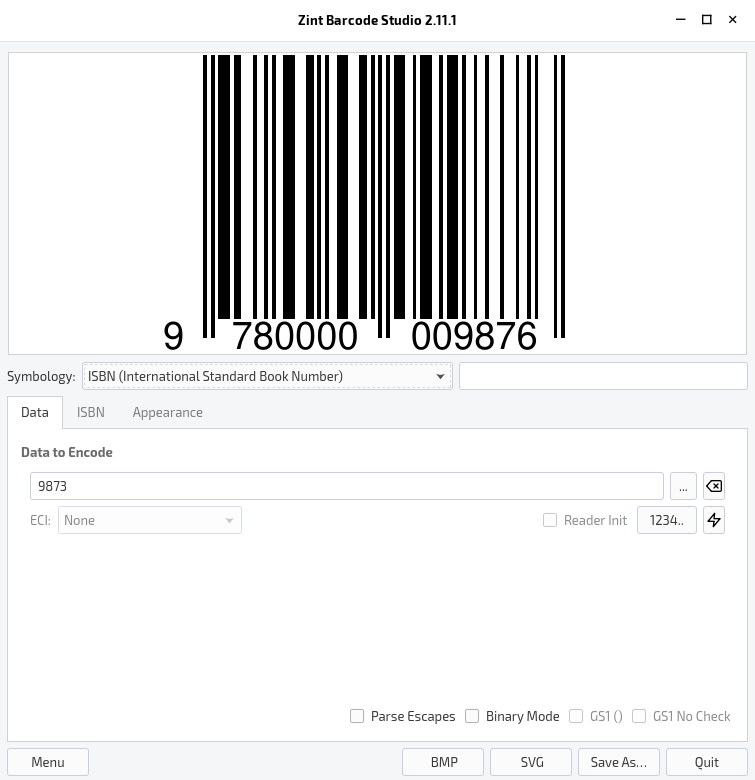
1. Installation
In Debian 12 ist Zint in Version 2.11.1 im Repository verfügbar und lässt sich mit folgenden Befehl:
sudo apt install zint zint-qtim Terminal installieren.
Alternativ dazu steht Zint als Snap bereit.
Sie finden das Tool nun im Menü -> Grafik -> Zint Barcode Studio
2. Anwendung
Die Verwendungsmöglichkeiten sind sehr vielseitig. Für den privaten Bereich ist der QR-Code äußerst praktikabel – wir sehen uns im folgenden einige Beispiele dazu an…
2.1 Weitergabe einer Internet-Adresse für diverse Zwecke als QR-Code
Öffnen Sie Zint Barcode Studio und wählen Sie unter Symbology in der Auswahlliste CR-Code (ISO 18004) (andHIBC) (1), im Reiter Data (2) fügen Sie die URL ein, für die Sie den Code erstellen möchten – im Beispiel für die Linux-Bibel…
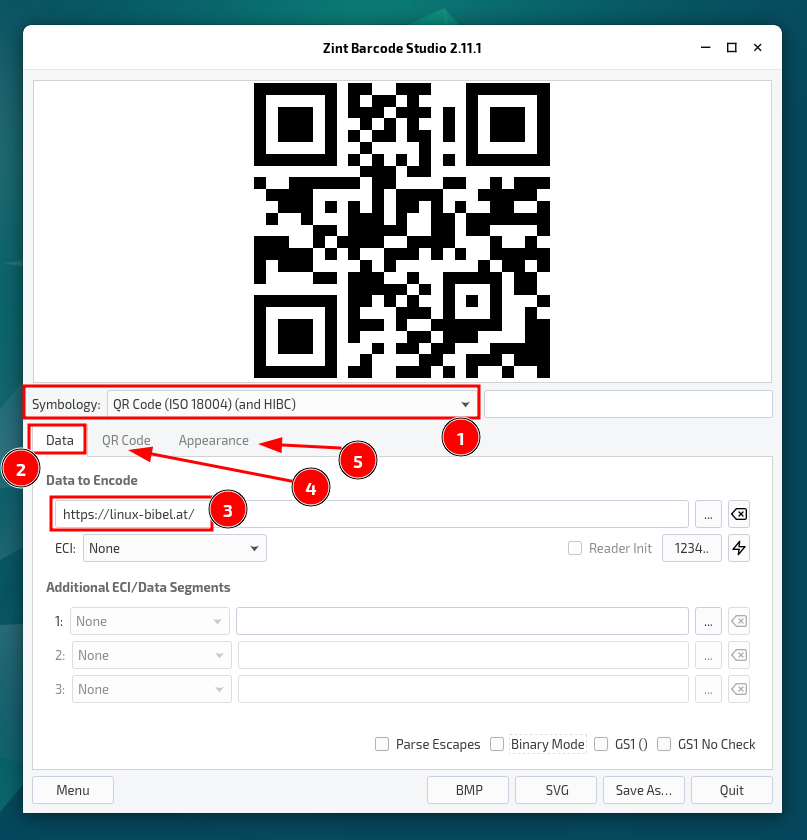
Im Reiter QR Code können Sie die vorhandenen Einstellungen übernehmen und klicken anschließend auf Appearance…
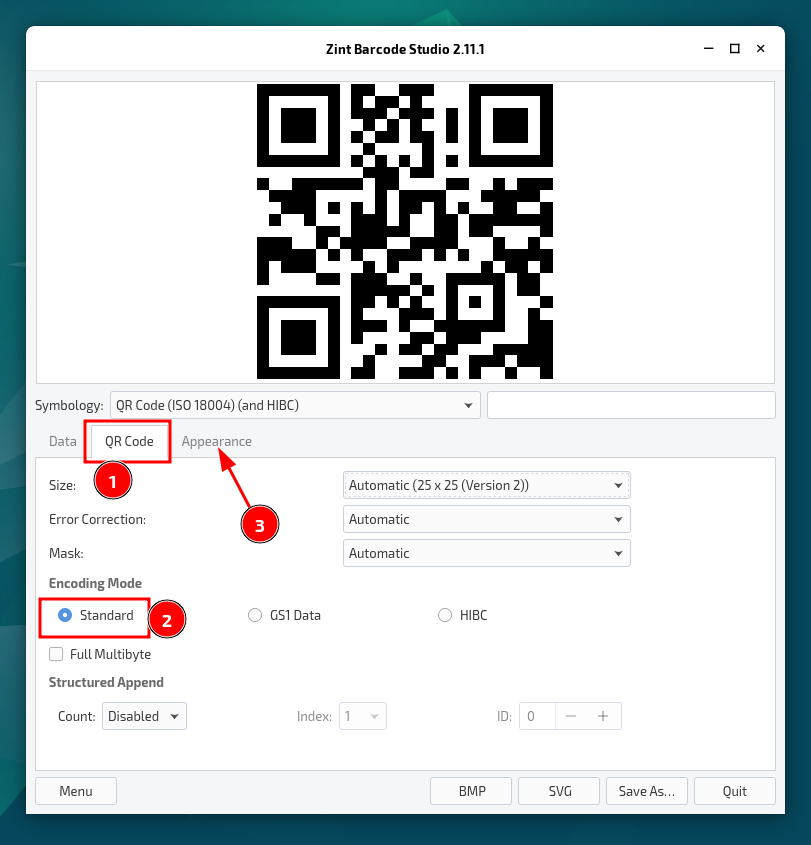
Sie können den QR-Code farblich frei gestalten – folgen Sie den Anweisungen (2 – 4)…
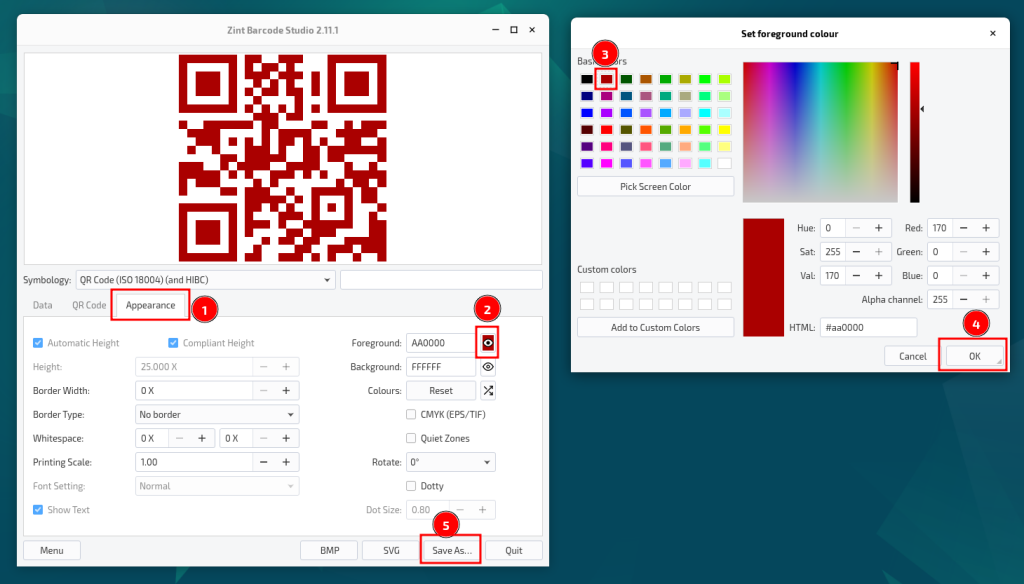
Mit Klick auf Save As… können Sie den erstellten Code in diverse Grafikformate speichern – mit Klick auf Menu erfolgt eine Kopie in die Zwischenablage mit entsprechenden Grafikformat und kann in andere Anwendungen eingefügt und weiterverarbeitet werden…
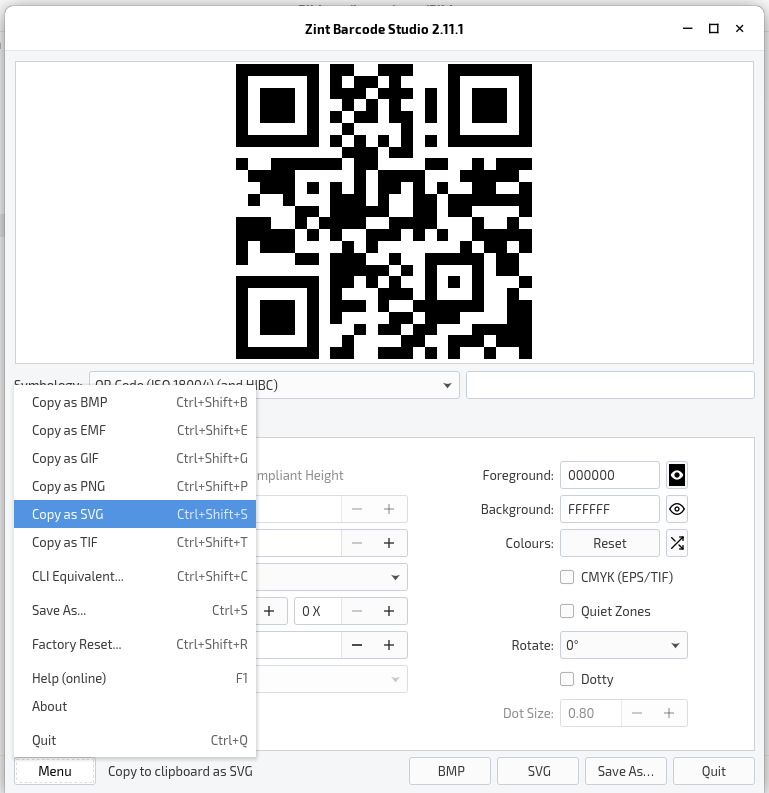
Ein Scan am Smartphone leitet zur entsprechenden Webseite weiter…
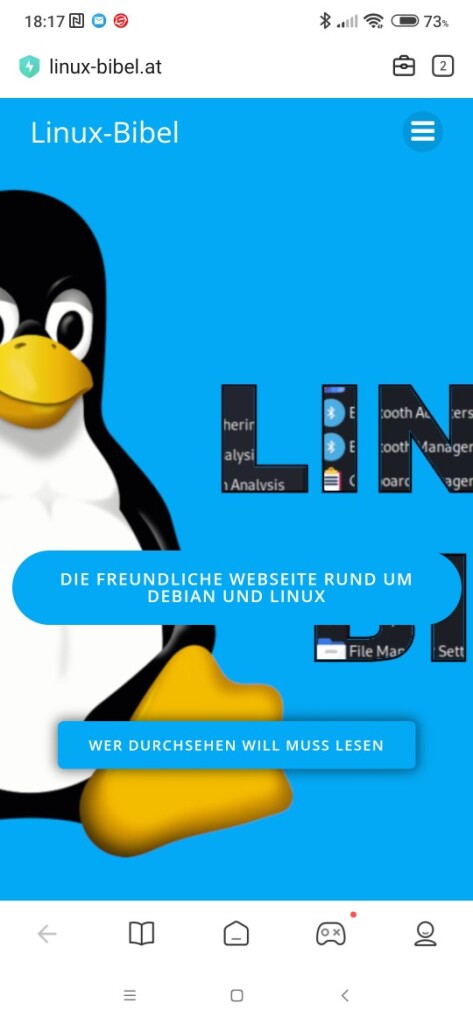
2.2 WLAN-Zugangsdaten als QR-Code
Sehr praktisch ist z. B. seinen Besuchern einen (Gäste)- Zugang zum heimischen WLAN-Netz als QR-Code bereitzustellen. Ein Scan genügt für eine erfolgreiche Verbindung, ohne die Daten umständlich von Hand einzutippen.
Für die korrekte Ausgabe ist ein Eintrag nach folgenden Schema in die Zeile Data to Encode einzufügen:
WIFI:T:WPA;S:<I>MeinWLAN<I>;P:<I>Passwort<I>;;Hinter T: ist die Verschlüsselungsmethode einzutragen
Hinter S: der Netzwerkname
Hinter P: das Passwort
Korrekt ausgefüllt also:
WIFI:T:WPA2;S:<I>FRITZ!Box 7530 TW<I>;P:<I>18315950849941186537<I>;;In der Anwendung sieht das dann so aus:
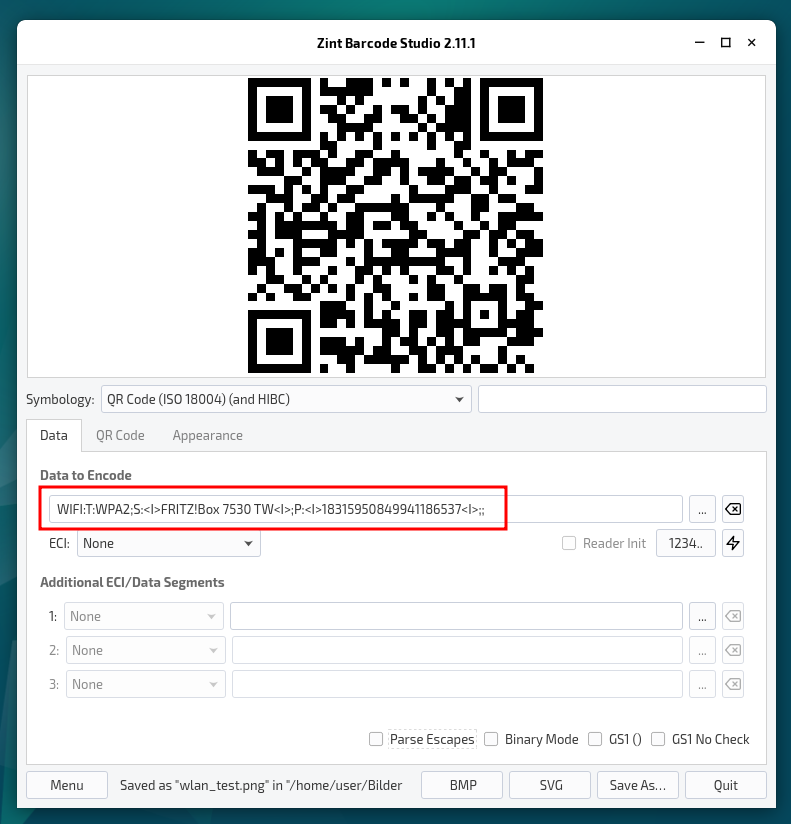
Der generierte WLAN QR-Code zur Weitergabe…
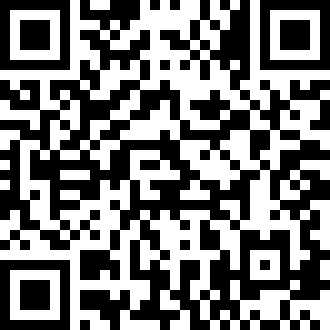
Die Print-Größe des Codes stellen Sie im Reiter Appearance unter Printing Scale ein.
Passen alle Einstellungen, speichern wir im letzten Schritt den CR-Code mit Klick auf Save As.
Wählen Sie in der Folge das passende Grafikformat aus.
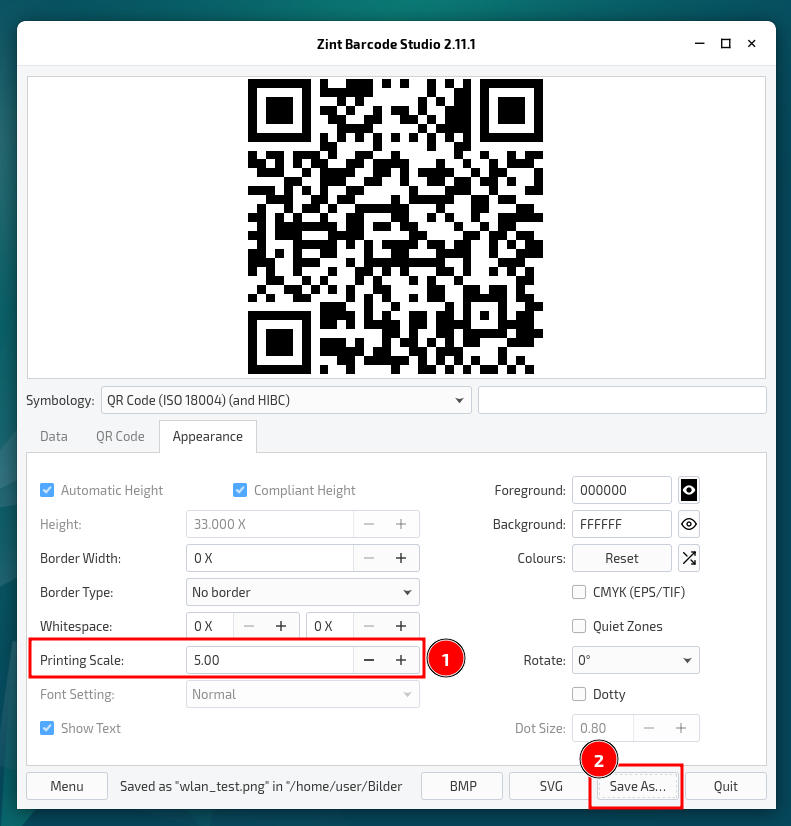
Ein Einlesen mit dem Smartphone und ein Klick auf Mit diesem Netzwerk verbinden reicht zur Herstellung einer WLAN-Verbindung…
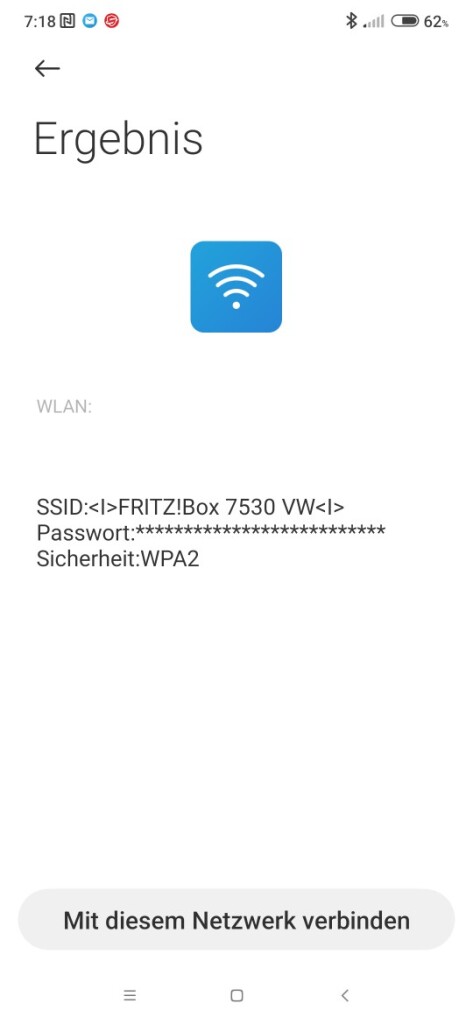
2.3 Ultracode
Ultracode verarbeitet Farbe als weitere Dimension. Damit lassen sich auf noch kleinerer Fläche wesentlich mehr Informationen abspeichern. Bislang beherrschen nur wenige Barcode-Apps diesen Code-Typ. In absehbarer Zeit wird Ultracode den QR-Code jedoch ablösen.
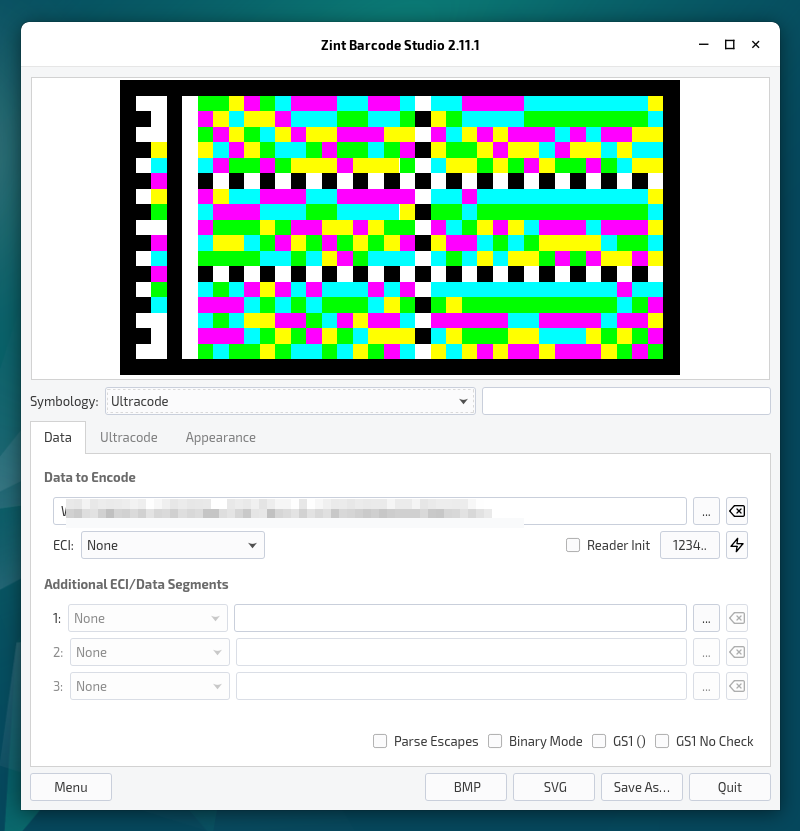
3. Fazit
Barcodes, QR-Codes usw. sind kaum mehr wegzudenken. Damit lassen sich Informationen unterschiedlichster Art abbilden, um diese mit Smartphones oder Scannern einzulesen und weiter zu verarbeiten. Das kleine Tool Zint Barcode Studio unterstützt Sie zuverlässig bei der Erstellung von diversen Codes.
Anmerkung
Die hier im Beispiel genannte WLAN-Verbindung mit Schlüssel ist rein fiktiv.
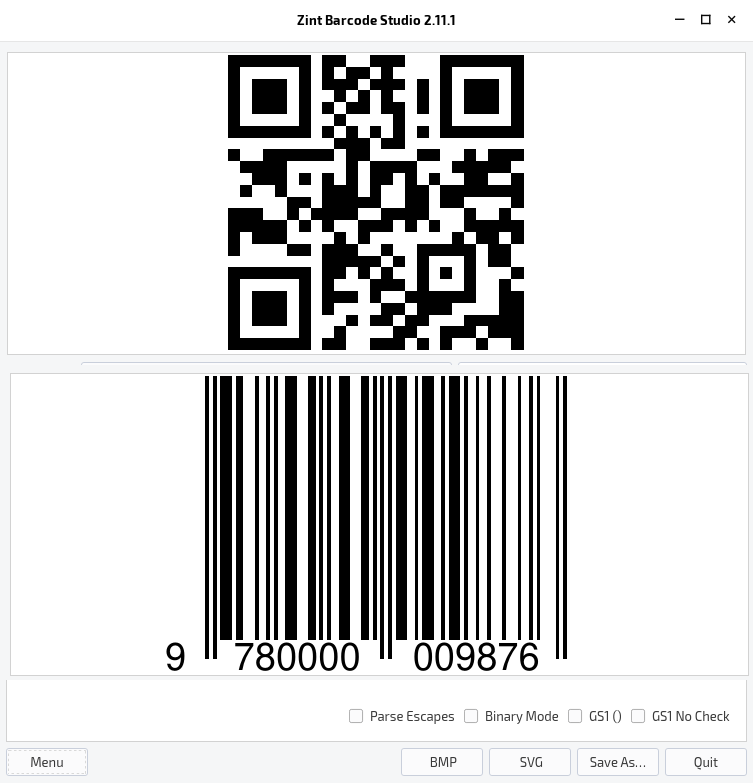


Noch keine Reaktion